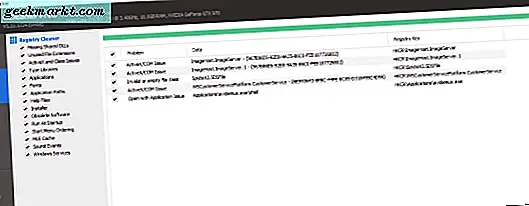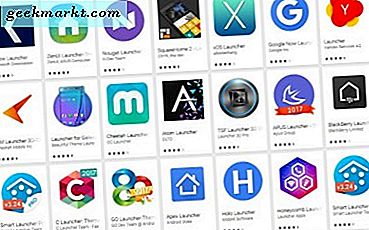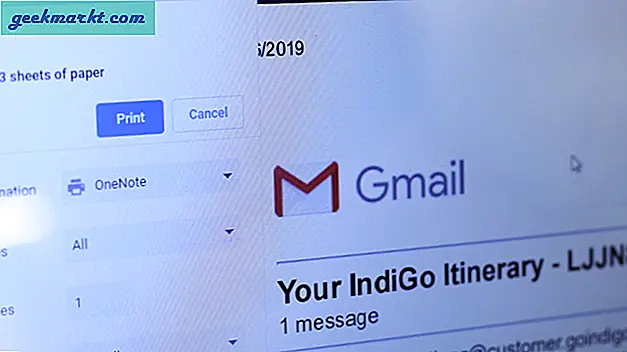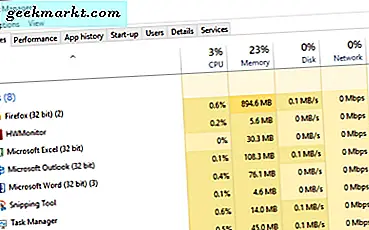
Có hai cách để làm cho máy tính chạy nhanh hơn. Đầu tiên là ném tiền vào vấn đề và nâng cấp tất cả phần cứng của bạn. Thứ hai là sử dụng những gì bạn đã có theo cách hiệu quả nhất có thể. Tôi là một người ủng hộ thực sự về cách thứ hai đó và coi đó là một thách thức cá nhân để thu hút thêm một chút hiệu suất từ các nguồn lực hiện tại của tôi.
Vì vậy, nếu máy tính của bạn chậm và bạn muốn tăng tốc nó, hướng dẫn này là dành cho bạn. Dưới đây là mười mẹo hàng đầu của tôi để tăng tốc độ Windows mà không tốn một xu nào!
Mười mẹo hàng đầu để tăng tốc Windows
Điều đầu tiên chúng ta cần làm để tăng tốc Windows là xem chương trình nào đang sử dụng hết tài nguyên của bạn.
1. Kiểm tra quy trình
Windows sử dụng các quy trình để tương tác với bạn và với các chương trình bạn chạy trên máy tính của mình. Có quá nhiều lượt chạy cùng một lúc có thể làm chậm máy tính của bạn.
- Nhấp chuột phải vào thanh tác vụ của bạn và chọn Task Manager.
- Xem các tab ở trên cùng, CPU, Bộ nhớ, Đĩa và Mạng. Nếu một người đang chạy ở tỷ lệ cao, hãy nhấp vào tab để đặt hàng theo chương trình bằng cách sử dụng nhiều nhất.
- Hãy xem từng chương trình bằng cách sử dụng các tài nguyên đó. Nó quan trọng? Nó là một quá trình hệ thống? Nếu nó không phải là một chương trình cần thiết nhưng một cái gì đó chạy trong nền, nhấp chuột phải vào quá trình và chọn End Task. Nếu nó không phải là một chương trình bạn sử dụng nhiều, hãy gỡ cài đặt nó.
2. Kiểm tra các mục khởi động
Trong khi bạn đang ở trong Task Manager, chúng ta hãy xem những chương trình bạn đã thiết lập để tự động khởi động khi bạn khởi động máy tính của bạn.
- Nhấp chuột phải vào thanh tác vụ của bạn và chọn Task Manager nếu bạn đóng nó.
- Chọn tab Khởi động và nhấp vào tab Trạng thái bên trong nó để đặt hàng các chương trình Đã bật đầu tiên.
- Nhấp chuột phải vào bất kỳ thứ gì không cần thiết và chọn Tắt. Giữ những thứ như bảo mật của bên thứ ba, trình điều khiển âm thanh, trình quản lý tệp và trình quét phần mềm độc hại nhưng cảm thấy tự do để dừng các chương trình khác. Bạn luôn có thể bắt đầu chúng theo cách thủ công.
3. Gỡ cài đặt phần mềm không cần thiết
Nhiều máy tính xách tay và máy tính để bàn mua có thể đi kèm với bloatware và chúng tôi còn sở hữu một máy tính nữa, chúng tôi càng cài đặt trên máy tính. Đó là một bài tập hữu ích để có một mùa xuân sạch sẽ tất cả bây giờ và một lần nữa để giữ cho mọi thứ nạc. Nó không chỉ tăng tốc máy tính của bạn, nó còn giải phóng không gian đĩa.
- Nhấp chuột phải vào nút Start của Windows và chọn Programs and Features.
- Gỡ cài đặt bất kỳ và tất cả các chương trình bạn không cần hoặc sử dụng.
- Làm việc theo cách của bạn thông qua danh sách và sử dụng Gỡ cài đặt ở đầu cửa sổ để xóa chương trình.
4. Chạy trình dọn dẹp registry
Có một chương trình phần mềm miễn phí có tên là CCleaner. Tải xuống ngay.
- Chạy CCleaner và chọn tab Cleaner bên trái. Nhấp vào Analyze và sau đó chạy Cleaner sau khi quá trình kết thúc.
- Chọn tab Registry sau đó Scan for Issues và sau đó Fix các vấn đề đã chọn khi quá trình quét hoàn tất.
- Cũng có chương trình gỡ cài đặt chương trình nếu bạn muốn sử dụng hơn Task Manager và trình phân tích chương trình khởi động để kiểm tra các chương trình khởi động.
5. Chống phân mảnh đĩa cứng của bạn
Nếu bạn sử dụng một đĩa cứng truyền thống, phân mảnh vẫn là một công cụ hữu ích để tăng tốc độ Windows. Không chống phân mảnh ổ đĩa thể rắn vì nó không cần nó và có thể giảm tuổi thọ hoạt động của nó.
- Nhấp chuột phải vào ổ đĩa cứng của bạn và chọn Properties.
- Nhấp vào Dọn ổ đĩa nếu có bất kỳ dung lượng nào được sử dụng trong cửa sổ Tệp để xóa.
- Quay lại Thuộc tính sau khi được làm sạch và chọn Công cụ.
- Chọn Tối ưu hóa, chọn đĩa rồi Phân tích. Nếu bất kỳ đĩa cứng nào bị phân mảnh trên 10%, hãy nhấp vào Tối ưu hóa.
6. Kiểm tra trình duyệt của bạn addons
Chúng tôi sống trong các trình duyệt của chúng tôi để có thể giữ cho chúng gọn gàng và có ý nghĩa. Kiểm tra trình duyệt cho các addons không cần thiết có ích để đảm bảo nó không bị chậm lại. Từ ngữ chính xác khác nhau theo trình duyệt để sử dụng bất cứ điều gì là thích hợp nhất.
- Mở trình duyệt bạn chọn và nhấp vào nút menu (thường là trên cùng bên phải ba dấu chấm hoặc dòng).
- Chọn Addons hoặc Extensions.
- Đi qua danh sách và chuyển đổi hoàn toàn hoặc chuyển sang Hỏi để kích hoạt.
- Cân nhắc việc cài đặt các plugin nhấp để phát để dừng các trang web tải video hoặc hoạt ảnh. Điều này tăng tốc duyệt web trên bảng.
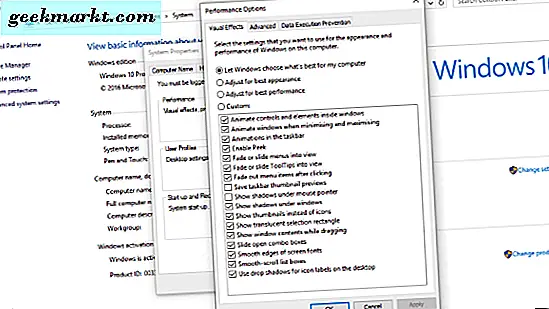
7. Kiểm tra lỗi chương trình hoặc Windows
Nếu một chương trình bị trục trặc hoặc lỗi, Windows sẽ cố chạy hoặc sửa lỗi chương trình, điều này có thể làm chậm mọi thứ. Kiểm tra lỗi là một cách hữu ích để tăng tốc Windows và giữ cho máy tính của bạn chạy lâu hơn.
- Nhập 'sự kiện' vào hộp Tìm kiếm Windows (Cortana).
- Nhấp vào Ứng dụng trong ngăn bên trái và quét nhật ký trong ngăn giữa. Khắc phục sự cố khi bạn tìm thấy chúng.
- Nhấp vào Hệ thống và thực hiện tương tự.
8. Giảm thiểu các dịch vụ đang chạy
Nếu bạn tự tin với máy tính của mình, việc giảm thiểu các dịch vụ đang chạy trong nền có thể rất hữu ích trong việc tăng tốc Windows. Theo mặc định, Windows chạy cấu hình có khả năng hoạt động trên hầu hết các máy. Bạn có thể không cần một nửa số dịch vụ mà nó chạy.
- Tạo điểm khôi phục hệ thống.
- Truy cập trang web Black Viper và chọn phiên bản Windows của bạn.
- Nhấp chuột phải vào thanh tác vụ của bạn và chọn Trình quản lý tác vụ.
- Chọn tab Dịch vụ và sau đó mở Dịch vụ ở dưới cùng.
- Làm theo hướng dẫn của Black Viper để biết những dịch vụ nào bạn có thể hoặc không cần và vô hiệu hóa khi thích hợp.
9. Giảm thiểu hiệu ứng hình ảnh
Việc giảm hiệu ứng thị giác của Window là ở các cõi lợi nhuận biên nhưng nếu bạn đang tìm kiếm mọi mẩu tin về hiệu suất thì cũng đáng làm.
- Nhấp chuột phải vào nút Start của Windows và chọn System.
- Chọn Cài đặt hệ thống nâng cao trong pan bên trái và tab Nâng cao.
- Chọn Cài đặt trong phần Hiệu suất và sau đó chọn Tùy chỉnh hoặc hiệu suất tốt nhất. Nếu bạn chọn Tùy chỉnh, hãy bỏ chọn các hộp bên cạnh hiệu ứng bạn có thể sống hạnh phúc mà không cần.
10. Quét phần mềm độc hại và vi-rút
Cuối cùng, một khi bạn đã tinh chỉnh và điều chỉnh máy tính của bạn, đó là thời gian để đảm bảo không có gì bất chính làm chậm nó xuống.
- Chạy quét vi-rút đầy đủ. Việc này có thể mất vài giờ để có thể chạy qua đêm.
- Chạy quét phần mềm độc hại và quét phần mềm gián điệp bằng cách sử dụng máy quét của bạn lựa chọn.
- Có một sản phẩm chống virus và một máy quét phần mềm độc hại chạy trong nền ở tất cả các lần để giữ cho kẻ xấu đi.
Đó là mười mẹo hàng đầu của tôi để tăng tốc cho Windows. Họ không tốn chi phí và họ có thể dạy cho bạn những điều về máy tính của bạn mà bạn không biết trước đây. Thêm vào đó, họ sắp xếp hợp lý hệ điều hành của bạn, dọn dẹp lộn xộn và đảm bảo không có gì trên đó mà bạn không muốn.
Bạn có mẹo nào khác để tăng tốc độ Windows mà không cần tốn tiền? Hãy cho chúng tôi biết về chúng bên dưới.